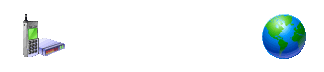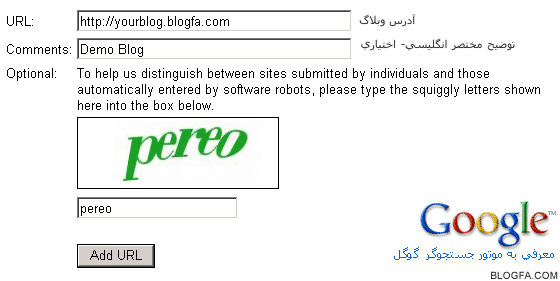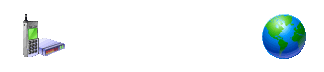
با غیر فعال کردن گزینه های زیر رفتن به صفحات وب
را سریتر کنید :
برای این منظور Internet Options را باز کرده وبرسربرگ اخر Advanced کلیک
کرده وبعد گزینه های
play animation وplay sounds و play videos راغیر فعال کنید تا صفحات زودتر
باز شود .
هنگام باز کردن Internet Explorer دوست دارید چه سایتی برای شما باز شود
:
برروی Internet Options در کنترول پانل کلیک کنید در سربرگ اول در قسمت
Address آدرس سایتی که زیاد به آن مراجه میکنید
را تایپ کنید مثلا سایت www.google.com را تایپ کنید وبعد بر روی
settingsکلیک گزینه Automatically را انتخاب و بعد ok کنید .
چگونه وقتی
در اینترنت هستیم تلفن اشغال نشود
وارد کنترول پانل شوید وبعد گزینه Network connections وبعد بر روی
کانکشن مورد نظر راست کلیک وبعد properties رو بزنید وبعد تب Advanced را
بزنید وبعد گزینه settings وبعد Advanced وبعد settings وبعد Edit وبعد در
این کادر عبارت call wating را تایپ کنید حال اگر کسی زنگ زد و در اینترنت
بودید در گوشه صفحه این عبارت را می بینید ...wating که نشان میدهد تلفن
زنگ میزند .
چگونه سرعت
دانلود را 50 برابر کنیم
برای این منظور در صفحه دسکتاپ راست کلیک وبعد properties وبعد انتخاب
گزینهDesktop وبعد
customize Desktop وبعد web وبعد properties وبعد Download وبعد ..Limit
hard-disk را تیک دارکرده و عدد 500 را به 1000 تبدیل کنید .
کم شدن پول
تلفن و بیشتر شدن اعتبار کارت اینترنت
برای این منظور Run را باز کنید وعبارت system.ini را در ان تایپ کنید و
بعد در نوت پد باز شده دنباله عبارت [386enh] کد زیر را تایپ کنید
Com0@00 Irq0000@0 Buffer=1024
@ number = ( 3,1,4,1,5,9)
@ letters = ( " this", " is ", "a" , "test" )
$word , $ anther - word - ) = ( " one " , "two" )
woafont=dosapp.FON
وبعد ان را ذخیره کنید .
آموزش دادن پروکسی به Internet Explorer
وارد کنترول پانل Control Panel بشوید وبعد Internet Options
راباز کرده روی سربرگ connections
کلیک وبعد settings وبعد درقسمت proxy server گزینه use a proxy رافعال
و در قسمت آدرس و پورت یکی از آدرس های زیر را تایپ کنید
آدرس ۶۶.۱۱۹.۳۳.۱۳۴ پورت ۸۰۰۰ یا آدرس ۱۲۸.۱۲۱.۲۳۵.۲۵۲ پورت ۸۰۸۰ و یا آدرس ۱۲۸.۱۲۱.۲۳۵.۲۵۲
پورت ۸۰۸۰ و بعد ok کنید .
معرفی وبلاگ
یا سایت تان به موتور جستجو گوگل
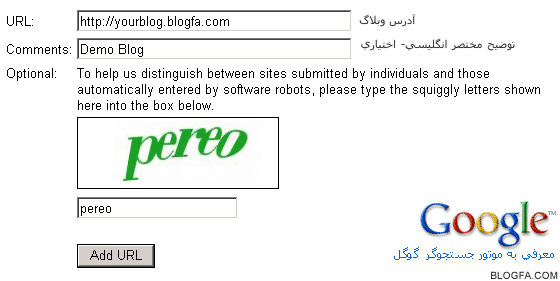
وارد ادرس زیر شوید
www.google.com/addurl/?continue=/addurl وبعد درقسمت URL آدرس سایت را
بنویسید ودرقسمت comments توضیحاتی در مورد سایتان به زبان انگلیسی بنویسید
در کارد بعد کلمات بهم ریخته را تایپ کرد و روی گزینه AddURL کلیک کنید
.
معرفی وبلاگ
یا سایت تان به موتور جستجو یاهو
برای معرفی رایگان سایت یا وبلاگ به جستجوگر یاهو لازم است که یک ایدی در
یاهو داشته باشید و بعد وارد ادرس زیر شوید
http://siteexplorer.search.yahoo.com/submit و بعد نام کاربری و پسورد
خود را وارد کرده تا وارد صفحه بعد شده این صفحه دارای دو ورودی است که
میبایست در روبروی عبارت Submit a Website or Webpage را انتخاب و آدرس
وبلاگ خود را وارد کنید همچنین گزینه دیگری برای ورود آدرس RSS وبلاگ نیز
وجود دارد که البته اختیاری است ولی پرکردن آن به جستجوی بهتر مطالب وبلاگ
شما کمک خواهد کرد . پس از ورود آدرس وبلاگ دکمه
Submit URL را بفشارید تا صفحه دریافت موفقیت آمیز آدرس وبلاگ شما توسط
یاهو نمایش داده شود .
معرفی وبلاگ
یا سایت تان به موتور جستجو مثن MSN
برای معرفی وبلاگ به آدرس
http://www.bing.com/webmaster/SubmitSitePage.aspx رفته و در صفحه بعد
روبروی عبارت Characters کلمه نوشته شده در تصویر بالای آن و در پایین
عبارت
Type the URL of your homepage آدرس سایت خود را وارد کنید سپس دکمه Submit
URL را بزنید توجه کنید معرفی کامل و ایندکس مطالب وبلاگ شما توسط
موتورهای جستحو بین پانزده روز تا دو ماه پس از معرفی آدرس وبلاگ به طول می
انجامد بنابراین برای مشاهده مطالب وبلاگ در نتایج جستجو مدتی زمان لازم
است. همچنین میتواند با در جستجوگر گوگل با جستجوی عبارت
site:yourSite.com از ایندکس شدن و شناخته شدن سایت شما توسط این موتور
جستجوگر اطمینان حاصل کنید و در دیگر موتورهای جستجوگر نیز میتوانید
مستقیما آدرس وبلاگ خود را وارد کنید.
برای کسب موقعیت بهتر در موتورهای جستجو بهتر است زمانی اقدام به معرفی
وبلاگ خود کنید که وبلاگ شما حداقل دارای پنج یا ده مطلب باشد . بسیاری از
اوقات وبلاگهای بدون محتوا توسط موتورهای جستجو ایندکس نشده و یا از نتایج
جستجو حذف می شوند.
از دوستانتان که دارای وبلاگ یا وب سایت هستند بخواهید که به وبلاگ شما
لینک بدهند و شما نیز میتوانید متقابلاً اینکار را برای آنها انجام دهید.
تعداد لینک بالاتر به کسب موقعیت بهتر در نتایج موتورهای جستجوگر کمک میکند.
از معرفی بی دلیل و متعدد وبلاگ خود به موتورهای جستجوگر پرهیز کنید اینکار
هیچ کمکی به شما نمی کند. در عین حال اگر پس از ده ماه وبلاگ شما در نتایج
جستجو ظاهر نشد میتوانید مجددا اقدام به معرفی وبلاگ خود کنید
معرفی وبلاگ
یا سایت تان به 140 موتور جستجوی معروف جهان
این سایت آدرس شما را به طور رایگان در چند ثانیه به 40 متور معروف جهان
معرفی می کند وارد ادرس زیر شوید
http://tinylink.ir/addlink/index.php وبعد در قست در قست Your Email
آدرس ایمیل تان و بعد در قسمت URL آدرس سایت خود را بنویسید متن را کامل
کرده و روی کلید
Submit کلیک کنید .
نشان دادن
پسورد اتصال به اینترنت در ویندوز اکسپی
یکی از ویژگی های dialup در ویندوز اکسپی نشان ندادن پسورد است یعنی وقتی
شما ایکون یکdialup کلیک می کنید
فقط یوزر نیم دیده می شود برای این که بتوان پسورد را ببینید .
در ریجستری وارد مسیر
HKEY_LOCAL_MACHINE\SYSTEM\CurrentControlSet\Services\RasMan\Parameters\Modify
و بعد در سمت راست مقداری از نوع DWORD با نام DisableSavePassword بسازید
و مقدار 0 را برای ذخیره کردن و مقدار 1 را برای ذخیره نکردن بگذارید .
چگونه می
توان از شر پنجره dial up Connection که خود به خود باز می شود خلاص شد
برای این منظور برنامه Internet Explorer را باز کرده وبعد از منوی Tools
گزینه Internet Otions وبعد گزینه Connection را انتخاب کنید وبعد گزینه
NeverDail Aconnection را انتخاب کنید و در اخر ok کنید .
مسدود کردن
ادرس سایت مورد نظر با Internet Explorer
با این ترفند شما می تونید ادرس سایت مورد نظری را در کامپیوتر خود فیلتر
گذاری کنید برای این منظور Internet Explorer را باز کرده وبعد روی منوی
Tools و گزینه Internet Options وبعد گزینه
Security و گزینه Restricted sites را انتخاب و روی Sites کلیک کرده و بعد
ادرس سایتی که دوست دارید در کامپیوتر باز نشود را وارد کرده و روی Add
کلیک کنید و در اخر روی ok کنید .
درباره : در اینجا توضیح میدهم که چه جوری ایپی خود را با یک اپی دیگه
تغییر دهید . هر موقع که به اینترنت وصل می شوید پروتکل DHCP به شما یک IP
دیکر تخصیص می دهد . عوض کردن این IP کار سختی نیست والبته می توان مفید هم
باشد ! موقعی که شما تحت حمله DDos هستید یا وقتی که می خواهید تمام
درخواست های یک وب سرور را به طرف خودتان Redirect کنید یا فرضا وقتی IP
شما بسته شده و می خواهید به جای ان از یک IP دیگر در Range خودتان استفاده
کنید و یا ..... به تغییر دادن IP احتیاج دارید .
اطلاعات مورد نیاز : قبل از این که شما بتوانید IP خودتان را عوض کنید باید
یک سری اطلاعات جمع کنید . این اطلاعات عبارتند از , محدوده IP شما ,
Subnet Mask , مدخل (Gateway) پیش گزیده ,
سرور DHCP و سرورهای DNS
به دست آوردن محدوده IP : بدست آوردن IP Range اصلا سخت نیست فرض کنید IP
شما
24.193.110.255 باشد شما می توانید به طور مشخص از محدوده زیر برای IP جدید
خودتان انتخاب کنید مثلا IP شما 24.193.110.255 است که به IP جدید
24.193.110.1 می توان تغییر دهید .
بدست آوردن Subnet Mask , مدخل , سرور DHCP و DNS : به دست آوردن این ها هم
ساده است. برای این کار کمند پورت Command Prompt را باز کرده و دستور
ipconfig /all را در ان تایپ و اینترکنید . حالا شما باید بتوانید چیزی
شبیه این را می بینید :
My computer Name Here......Host Name
......Primary Dnd Suffix
Unknown.....:Node Type
IP Routing Enabled........: No
Proxy Enabled........:No WINS
Ethernet adapter Local Area Connection
******:Connection-specific DNS Suffix
**-**-**-**-**-**.......Physical Address
Dhcp Enabled........:Yes
Autoconfiguraion Enabled.........:Yes
***.***.**.IP Address.........:24
255.255.240.2:.......Subnet Mask
*.***.***.24:......Default Gateway
**.***.**.24:........DHCP Server
***.***.**.24:.........DNS Servers
**.***.**.24
***.***.**.24
Lease Obtained......:Monday,January 20,2010 5:35:10 PM
Lease Expires.......:Tuesday,January 21,2010 3:53:20 AM
خب این تمام اطلاعاتی بود که نیاز داشتید . بهتر است کمند پورت را باز نگه
دارید یا اطلاعاتش را کپی کنید . برای کپی کردن در کمند پورت راست کلیک و
Select All را انتخاب و بعد کلیدهای ctrl + c را فشار دهید .
عوض کردن IP : برای عوض کردن IP باید خودتان یک IP انتخاب کنید یادتان نرود
که در محدوده باشد حالا وارد Control Panel شوید و بعد به Network
Connections بروید وبعد روی Connections فعال دابل کلیک کنید وبعد تب
Networking را انتخاب کرده و گزینه (Internet Protocol (TCP/IP را تیک دار
و بر روی کلید Properties کلیک کنید حالا در این پنجره گزینه Use the
following IP address و گزینه
Use the following DNS server addresses را فعال کرده و جاهای خالی را با
توجه به اطلاعاتی که در قسمت قبل به دست آوردید پرکنید . درقسمت اول IP
address ادرس IP جدید را وارد و در قسمت دوم DNS server را وارد کنید . حال
برای تست آدرس یک سایت را در مرورگر خود تایپ کنید اگر سایت باز شد ایپی با
موفقیت عوض شده .
نحوه کپی
کردن سورس کد یک سایت
برای این منظور وارد سایت مورد نظر شده روی صفحه سایت راست کلیک کرده و
گزینه View Source را انتخاب کنید تا کد ان در نوت پد قرار گیرد . و یا از
منوی View گزینه Source را انتخاب کنید .
برای ارتباط
مستقیم دو رایانه از طریق شبکه
برای این منظور در Control Panel گرینه Network Connections را انتخاب
کرده و بعد روی گزینه
Create a new Connections را انتخاب و بعد Next و بعد گزینه Set up an
advanced Connections را انتخاب کرده و بعد گزینه Connect directly to
another computer و بعد در این قسمت نقش رایانه را مشخص می کنید گزینه Host
برای رایانه میزبان و گزینه Guest برای رایانه میهمان و بعد گزینه
Next را کلیک کرده دوباره Next و بعد در این قسمت انتخاب کاربرانی که مجاز
به استفاده از رایانه میزبان هستند و بعد Next و در اخر Finsh را کلیک کنید
. و بعد کابل شبکه را به رایانه متصل کنید ایکن شبکه در پوشه Network
Connections قرار دارد روی ان کلیک کنید تا با کامپیوتر دیگر ارتباط برقرار
کنید .
ایجاد
ارتباط بین دو رایانه با NetMeeting
یکی دیگر از راهای ارتباط بین دو رایانه استفاده از NetMeeting است با
استفاده از این ابزار می توانیم از طریق شبکه محلی یا اینترنت با رایانه
های دیگر ارتباط برقرار کنیم مهمترین فعالیت های که می توانیم با این
برنامه انجام دهیم عبارتند از : گفتگوی متنی گفتگوی صوتی ارتباط تصویری با
وب کم همکاری مشترک انتقال فایل در شبکه به اشتراک گذاشتن اطلاعات و برنامه
ها برای استفاده از این برنامه ابتدا باید ان را نصب کنیم برای نصب برنامه
NetMeeting مراحل در درایوی که ویندوز نصب شده وارد پوشه Program Files شده
و بعد پوشه NetMeeting شده و روی فایل conf کلیک کرده تا برنامه نصب باز
شود روی Next کلیک کیند در پنجره بعد اطلاعات کامل خود را وارد کرده توجه
کنید در قسمت E-mail address ادرس ایمل تان را به صورت صحیح وارد کنید برای
مثال
SeroosGarooky@yahoo.com به این صورت باشه و روی Next کلیک در قسمت بعد
گزینه اول را فعال کرده و روی Next کلیک در قسمت بعد گزینه Local area
Netowork را انتخاب کرده و روی Next کلیککرده این کار را تا تمام شدن مراحل
نصب انجام دهید تا برنامه نصب شود .
برای ایجاد ارتباط : در کادر نشانی ادرس مخاطب را وارد کرده و دکمه Place
Call همان شکل تلفنکلیک کرده تا ارتباط برقرار شود نشانی می توان نام
رایانه تلفن و یا ادرس IP و یا پست الکترونیکی مخاطب باشد .
برای ارسال فایل : روی دکمه Transfer File کلیک کنید و بعد از منوی File
گزینه add File را انتخاب فایل ها را به ان اضافه کرد و بعد در قسمت گیرنده
فایل مشخص کنید چه کسانی باید این فایل را دریافت کنند و بعد از منوی File
گزینه Send All را انتخاب کنید .
آموزش فعال
کردن جاوا اسکریپت بر روی مرورگر های اینترنتی
برای فعال کردن جاوا بر روی مرورگر Internet Explorer : در برنامه وارد
منوی Tools و بعد گزینه
Internet Options و بعد Security بعد Custom Level بعد Scripting بعد
Active Scripting بعد
Enable و در آخر هم ok کنید .
برای فعال کردن جاوا بر روی مرورگر Mozilla Firefox : در برنامه وارد منوی
Tools بعد Options بعد
Content بعد Enable JavaScript را فعال و در آخر هم ok کنید .
برای فعال کردن جاوا بر روی مرورگر Internet Explorer 7 : در برنامه وارد
منوی Tools و بعد گزینه
Internet Options و بعد Security بعد Custom Level بعد Scripting بعد روی
گزینه
Enable for Active Scripting and Scripting of Java Applets را کلیک و ok و
Yes کنید .
برای فعال کردن جاوا بر روی مرورگر Apple Safari : در برنامه وارد منوی
Safari بعد Preferences بعد
Security بعد Enable JavaScript را فعال و در آخر هم ok کنید .
|
|